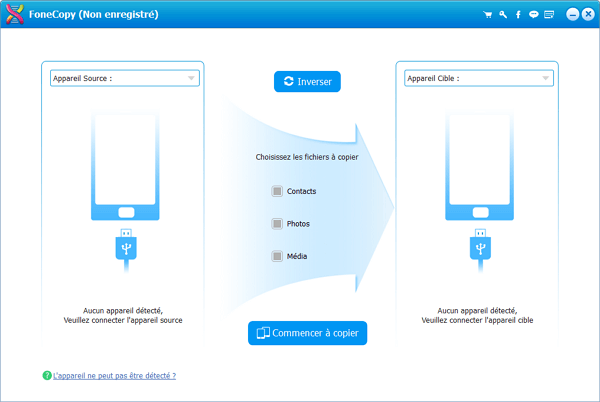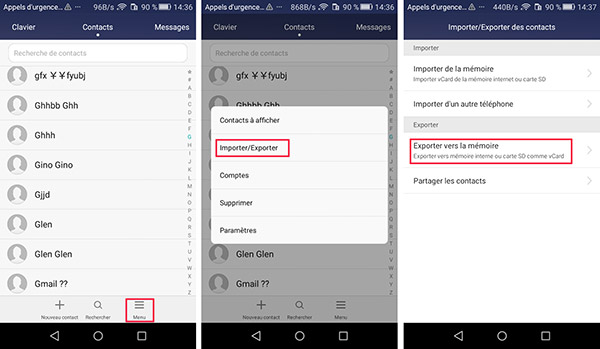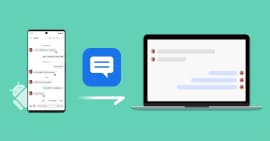4 solutions pour exporter et importer les contacts Android
Les contacts sont une partie des données indispensables pour un téléphone Android, pour une conversation des affaires, une interview, une situation urgente, etc. Ainsi, il nous faut parfois exporter ou importer les contacts Android, pour une sauvegarde, ou lors de changer un nouvel téléphone. Dans cet article, nous vous présenterons 4 méthodes différentes pour exporter ou importer les contacts Android, vous pouvez sûrement trouver lequel qui peut vous aider à résourdre votre problème.

Solution 1. Exporter les contacts Android vers Android
Si vous venez de changer un nouveau téléphone Android, il vous faut exporter les contacts Android vers le nouveau. Dans cette partie, nous vous offrons 2 moyens différents, via un logiciel de transfert ou la carte SD.
Méthode 1. Exporter les contacts Android vers Android avec FoneCopy
FoneCopy est un logiciel de transfert qui vous permet de transférer contacts, photos et média entre deux appareils, y compris les appareils iOS et Android. Voici le guide en détail d'exporter les contacts entre deux appareils Android.
Étape 1. Téléchargez, installez et ouvrez ce programme sur votre ordinateur, vous allez voir l'interface comme ci-dessous :
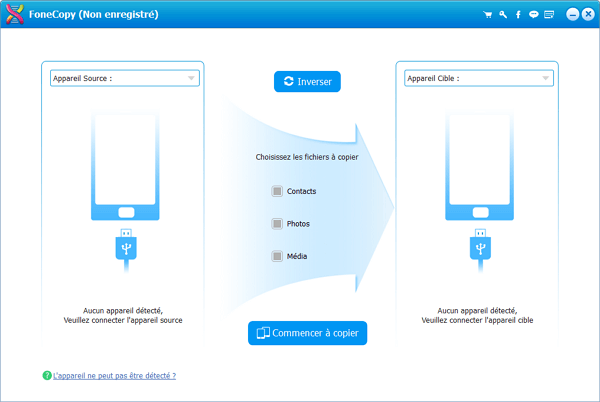
Connectez votre ancien iPhone et votre téléphone Android à l'ordinateur avec deux câbles USB. Après la connexion avec succès, vous allez voir les deux appareils affichés sur l'interface respertivement dans un volet.
Étape 2. Assurez que le nouveau téléphone se trouve dans le volet à droite comme appareil cible et le téléphone Android ancien à gauche comme appareil source, vous pouvez changer leur position par cliquer sur le bouton Inverser en haut.

Et puis, cochez l'option Contacts au milieu et cliquez sur Commencer à copier pour démarrer l'exportation des contacts Android vers l'autre.
Méthode 2. Exporter les contacts Android vers Android via la carte SD
Le téléphone Android vous permet d'exporter les contacts vers la mémoire interne ou la carte SD comme vCard. Quelques touches suffissent pour faire l'exportation.
Étape 1. Trouvez et tapez l'icône Contacts sur l'écran principal du téléphone Android, le répertoire des contacts s'affiche maintenant sur l'interface. Tapez l'option Menu qui se présente souvent comme trois petits points ou trois petits tirets.
Dans la fenêtre pop-up, choisissez Importer/Exporter > Exporter vers la mémoire. Un message va vous informer l'exportation des contacts en fichier VCF. Simplement, confirmez cette exportation. Après le processus, vous pouvez trouver le fichier VCF dans la mémoire de votre appareil.
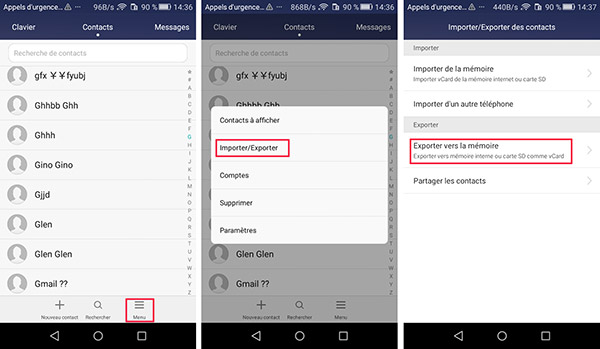
Étape 2. Retirez la carte SD à partir de l'ancien téléphone Android et insérez-la dans le nouveau, et puis, tapez Menu > Importer/Exporter > Importer de la mémoire pour importer le fichier VCF depuis la carte SD vers votre nouvel appareil Android.
Solution 2. Exporter les contacts iPhone vers Android
Si vous venez de changer votre iPhone avec un nouveau téléphone Android, il vous faut aussi exporter les contacts iPhone vers Android. FoneCopy est bien votre meilleur assistant. L'opération est la même que celle d'exporter les contacts Android vers Android dans Solution 1. Il faut noter que vous devez assurer que l'iPhone se trouve à gauche comme appareil source et le téléphone Android à droite comme appareil cible.

Solution 3. Exporter les contacts Android vers PC
Les contacts sont une partie des données importantes pour les appareils Android, mais personne ne peut prévenir un accident, on peut perdre un contact à cause d'une erreur de manipulation ou d'une défaillance de l'appareil. Pour ainsi, ce serait mieux de sauvegarder les contacts Android pour éviter une perte des données. Pour ce faire, nous vous présentons un logiciel de sauvegarde des contacts Android facile à utiliser et sûr, c'est FoneLab - Sauvegarde & Restauration de Données Android. Avec lui, vous pouvez sauvegarder les contacts Android avec juste quelques clics et puis les restaurer vers Android n'importe quand vous voulez. Maintenant, téléchargez et installez ce programme sur votre ordinateur et suivez le tutoriel en détail.
Étape 1. Ouvrez ce programme sur votre ordinateur, sélectionnez le module Sauvegarde & Restauration de Données Android. Vous allez voir l'interface comme ci-dessous :

Vous pouvez choisir Sauvegarde de Données Android pour sauvegarder les données Android sélectivement ou Sauvegarde 1-Clic pour sauvegarder toutes les données Android avec juste un clic. Si vous voulez juste sauvegarder les contacts, il est conseillé de sélectionner Sauvegarde de Données.

Étape 2. Connectez votre appareil Android à l'ordinateur, après la connexion avec succès, il va vous faire choisir les types de données à sauvegarder. Pour économiser le temps, vous pouvez cocher seulement l'option Contacts. Enfin, cliquez sur le bouton Commencer pour exporter les contacts Android vers PC.

Solution 4. Importer les contacts Android vers iPhone
Si vous voulez changer votre téléphone Android avec un iPhone, il vous faut importer les contacts Android vers iPhone. De même. Vous pouvez encore faire appel au logiciel FoneCopy, qui peut vous aider à transférer les contacts Android vers iPhone avec juste quelques clics simples. Sélectionnez Contacts > ajuster la position > cliquez sur Commencer à copier.

Conclusion
Dans cet article, nous avons discuté les méthodes pour exporter ou importer les contacts Android. Nous avons aussi le tutoriel sur comment exporter les contacts Android vers Gmail. Si vous avez d'autres besoins, n'hésitez pas à nous les partager dans la zone de commentaires.